Электронные поставки программ «1С» являются 100% лицензионными версиями программных продуктов 1С, а функциональные возможности полностью соответствуют коробочным аналогам.
Покупка электронной поставки позволяет пользователю максимально быстро получить установочные дистрибутивы и коды активации программных продуктов «1С».
Заказать услугу Задать вопрос
Как установить электронную версию программы «1С:Бухгалтерия 8» редакции 3.0?
Электронные поставки программ «1С» являются 100% лицензионными версиями программных продуктов 1С, а функциональные возможности полностью соответствуют коробочным аналогам.
Покупка электронной поставки позволяет пользователю максимально быстро получить установочные дистрибутивы и коды активации программных продуктов «1С».
Заказать услугу Задать вопрос
6 мая 2020
ПОДПИСЫВАЙСЯ
и следи за новостями
Если вам нравятся наши статьи
вступай в наши соц.группы
ПОДПИСЫВАЙСЯ!
Так не пропустишь ни одного материала!
Будь в курсе всех новостей!
ПРИСОЕДИНЯЙТЕСЬ!
Установка 1С Бухгалтерия 8.3 в 2022 самостоятельно
Электронные поставки программ «1С» являются 100% лицензионными версиями программных продуктов 1С, а функциональные возможности полностью соответствуют коробочным аналогам.
Покупка электронной поставки позволяет пользователю максимально быстро получить установочные дистрибутивы и коды активации программных продуктов «1С».
Как приобрести программу?
Купить электронные поставки программ 1С можно любым удобным для вас способом:
Для оформления заявки необходимо указать следующие реквизиты организации:
- ФИО физ.лица, на которое будет регистрироваться программа или Наименование организации
- ИНН
- Адрес почтовый
- Телефон
- ФИО контактного лица
Как скачать установочные дистрибутивы и пин-коды активации электронных поставок программ 1С:Предприятие?
В течение нескольких часов после оплаты на е-майл пользователя придет письмо с лицензией
(пример: 20012345678_license.zip. В нем будет указан ваш Регистрационный номер и Пин-код.).
Если это первый продукт 1С пользователя и у него еще нет аккаунта на портале 1С, то пользователю сначала необходимо зарегистрироваться https://login.1c.ru/registration
Процедура регистрации на сайте проста — необходимо будет придумать логин/пароль и указать свой действующий адрес электронной почты и сотовый телефон, на который придет смс для скачивания дистрибутива электронных поставок программ 1С:Предприятие.
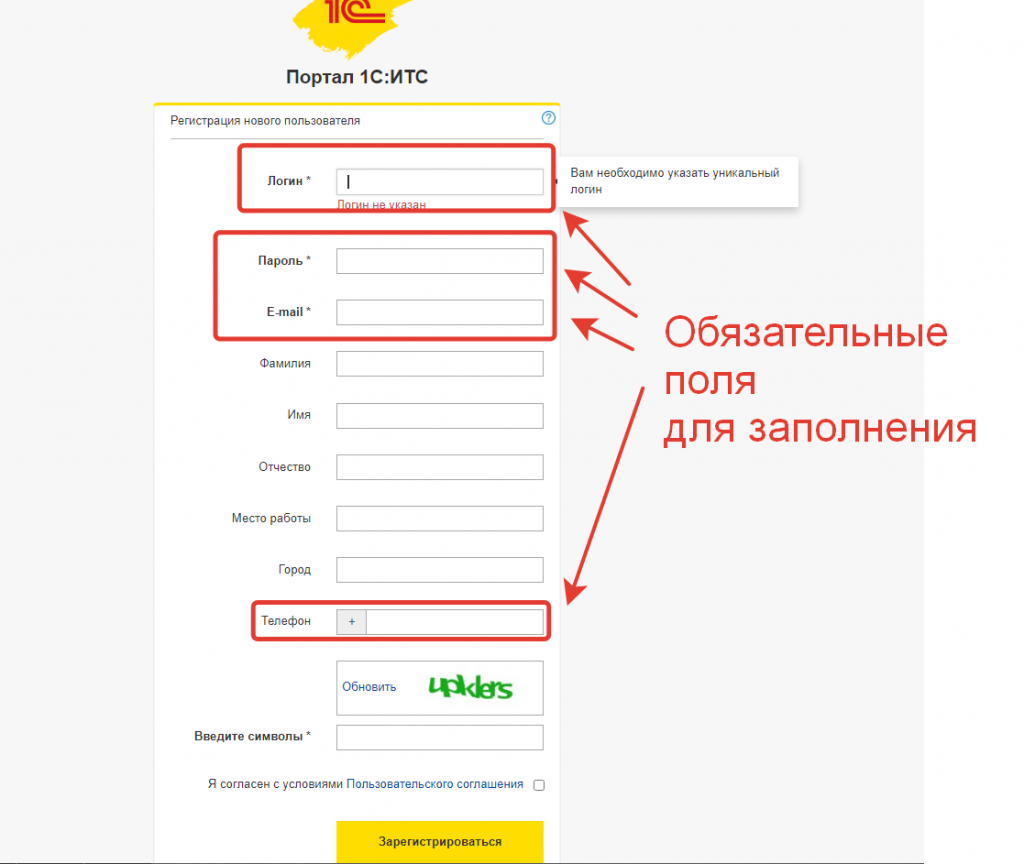
нажать кнопку «Зарегистрировать программный продукт».
Откройте файл лицензии 20012345678_license.zip. В нем будет указан ваш Регистрационный номер и Пин-код.
В открывшейся форме регистрации программного продукта вводите Регистрационный номер и Пин-код и нажимаете «Далее».
1С Бухгалтерия 8 3. Где скачать и как установить? БЕСПЛАТНО!
Система проверит правильность пин-кода и регистрационного номера после чего программный продукт должен появиться в «Личном кабинете» в списке «Зарегистрированные программные продукты».
Далее скачайте по ссылке полный комплект поставки программы 1C:
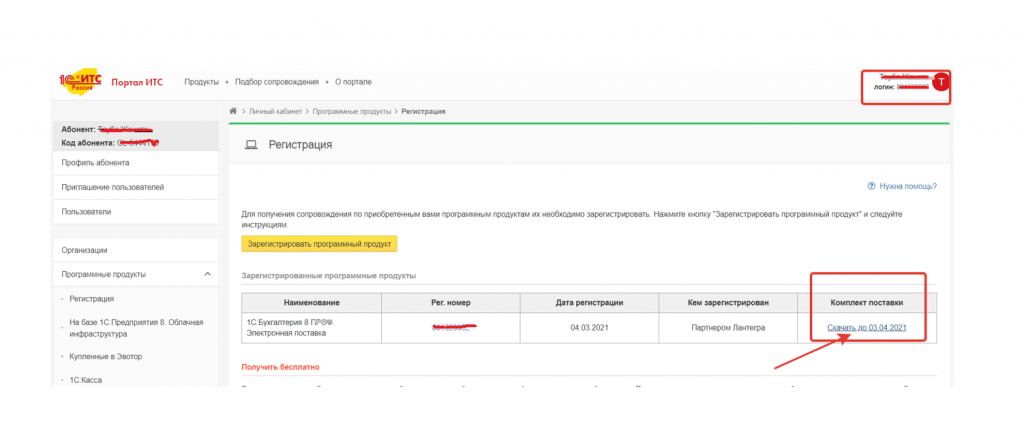
Нажмите «Скачать» и укажите путь, куда необходимо сохранить.
ВНИМАНИЕ: при нажатии «скачать»: у вас система просит одноразовый пароль который придет на сотовый, указанный при регистрации!
Сотовый указывать обязательно!
Иначе -вот такое сообщение
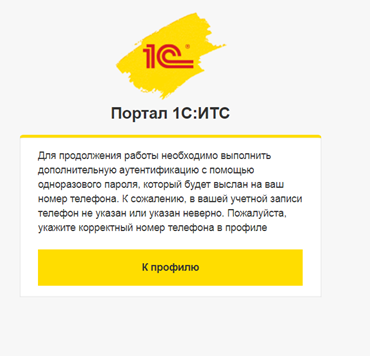
Поэтому – при регистрации личного кабинета нужно будет еще указывать сотовый телефон!
Обратите внимание, что электронные поставки доступны к скачиванию в течение одного месяца, поэтому сохраните всё заблаговременно.
Полный комплект скачивается одним файлом в виде zip-архива. Файл с установочными дистрибутивами имеет вид 20012345678_distr.zip
В каталоге c разархивированными файлами находится несколько каталогов.
— 1CV8 — Технологическая платформа 1С:Предприятие для Windows
— Doc_Acc8_Base — Описание конфигурации «Бухгалтерия предприятия (базовая)». Для других конфигураций название каталога будет отличаться.
— Instructions — Инструкции по получению лицензий, системные требования и условия сопровождения.
Сначала необходимо установить технологическую платформу и шаблоны конфигурации.
Это можно сделать двумя способами:
- Запустить «autorun.exe» из корневого каталога, указав вариант установки «Быстрая установка и запуск (рекомендуется)». В этом случае установщик 1С установит сразу и технологическую платформу и шаблоны конфигурации.
- Сначала установить технологическую платформу из каталога 1CV8 с помощью файла «setup.exe», а потом установить шаблон конфигурации из каталога configs83/AccountingBase запустив установку также с помощью файла «setup.exe» (наименование каталога AccountingBase действительно для базовой версии 1С:Бухгалтерии, для других конфигураций наименование каталога будет отличаться)
Как активировать программную лицензию?
После установки запускаем программу 1С.
Откроется окно запуска со списком информационных баз. Если ранее на данном компьютере программы 1С 8 не устанавливались, то список выбора информационных баз будет пуст.
Нажимаем кнопку «Добавить».
В открывшемся окне выбираем вариант добавления информационной базы «Создание новой информационной базы» > выбираем вариант создания «Создание информационной базы из шаблона».
В списке шаблонов выбираем тип базы и релиз конфигурации (из шаблона с пометкой «демо» будет создана демонстрационная информационная база с примером и заполненными данными вымышленной фирмы, для создания рабочей базы необходимо выбрать шаблон конфигурации без пометки «демо»)
На следующем шаге необходимо выбрать тип расположения информационной базы «На данном компьютере или на компьютере в локальной сети», а также можно изменить наименование информационной базы.
Далее можно выбрать каталог в котором будет создана информационная база или оставить вариант предложенный «по умолчанию».
В следующем окне можно оставить все как есть и нажать «Готово».
Через несколько секунд в выбранном каталоге будет создана новая информационная база, которая появится в списке информационных баз.
Запускаем ее в режиме «1С:Предприятие».
Если появляется сообщение «Отключить использование аппаратной лицензии (ключа защиты)?», то нажимаем «Да» (при условии, что на данном компьютере не используется других программ 1С с USB-ключом).
Далее должно появится сообщение «Не обнаружена лицензия для использования программы!».
В следующем окне будут предложены варианты получения лицензии, выбираем «Автоматически».
Откроется окно с полем для ввода пин-кода:
- из 16 цифр, если у активируется базовая версия;
- из 15 цифр (5 групп по 3 цифры), если активируется версия ПРОФ или дополнительная клиентская лицензия.
Обратите внимание, что у базовых версий комплект состоит из одного пинкода, который соответствует пинкоду для регистрации продукта в личном кабинете портала 1С, а у ПРОФ версий и дополнительных клиентских лицензий комплект будет состоять из нескольких пин-кодов.
Вводим пин-код в поле формы получения лицензии.
Программа проверяет введенный пин-код в центре лицензирования на валидность и на количество оставшихся активаций, если пин-код верный и количество активаций не было исчерпано, то происходит получение лицензии для данного компьютера.
По окончании получения лицензии нажмите кнопку “Готово”.
Полученная лицензия записывается на ваш компьютер в виде файла с расширением lic.
При активации лицензии происходит ее «привязка» к ключевым параметрам компьютера. При изменении любого из параметров лицензия «слетает» и программа требует повторного получения лицензии. С помощью пин-кода от комплекта базовой версии можно получить лицензию три раза (одна активация основная + две резервные). Пин-кода ПРОФ версий и доп.лицензий одноразовые.
После успешной активации программа должна запуститься в пользовательском режиме и первым делом она предложит ввести ваш логин и пароль учетной записи на портале 1С.
При желании этот пункт можно пропустить, нажав на «Подключиться позже» (кроме конфигураций «1С:БизнесСтарт» и «1С:Бухгалтерия для 1», для которых подключение к порталу является обязательным), но мы рекомендуем указать логин и пароль, т.к. без этого программа не сможет получить доступа к обновлениям.
Далее программа предложит начать работать с заполнения реквизитов.
Поздравляем, Вы успешно установили и запустили программу!
Источник: lantegra.ru
Установка программы 1с бухгалтерия





Пошаговое описание загрузки 1С БП 3.0 с сайта 1С, установки шаблона конфигурации и создании чистой базы.
Порядок загрузки и установки конфигурации следующий:
Авторизация на сайте users.v8.1c.ru.
Если у вас нет доступа к сайту,но есть установочный архив переходим сюда.
Чтобы скачать дистрибутив для установки переходим на сайт users.v8.1c.ru и нажимаем «Обновления программ»:
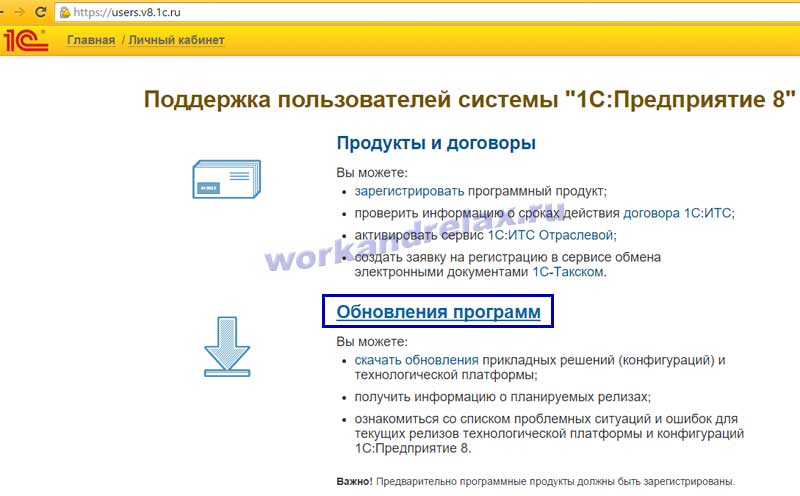
Вводим логин и пароль пользователя:
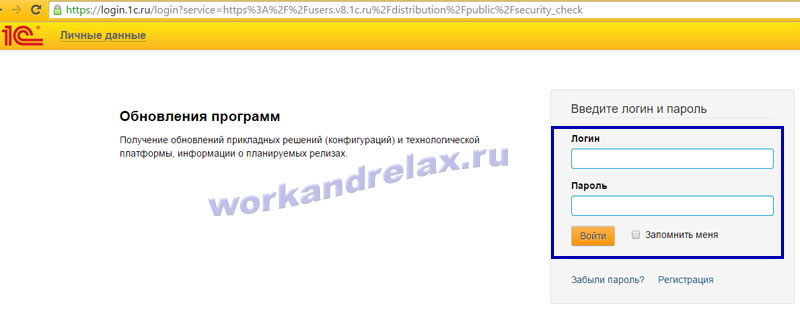
Выбор и скачивание полного дистрибутива 1С БП 3.0 для установки.
Ищем пункт «Бухгалтерия предприятия, редакция 3.0»:
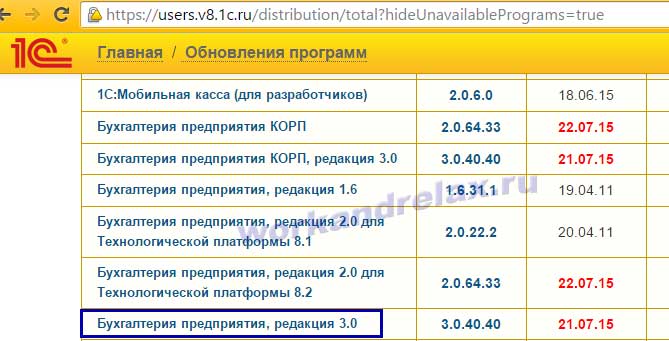
Видим список обновлений конфигурации. Если мы кликнем по самому последнему релизу, то увидим, что для него доступно только обновление конфигурации и нет полного установочного файла, т.е. создать новую базу скачав этот релиз у вас не получится:
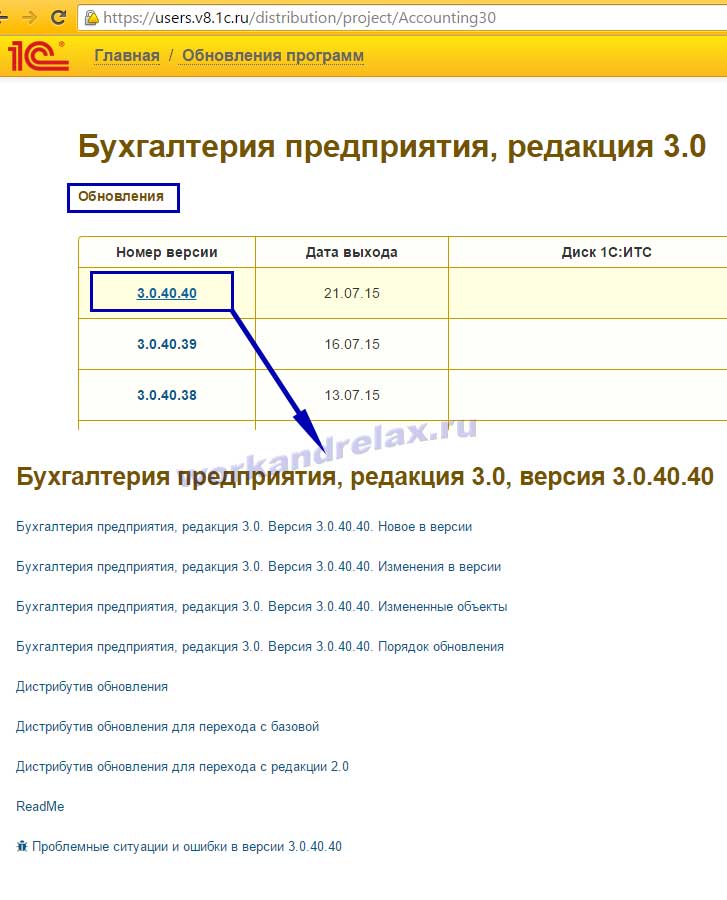
Я прошелся по списку, заходя в каждый релиз и наконец то нашел его (3.0.29.8), с возможностью скачать «Полный дистрибутив»:

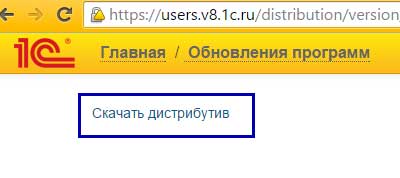
Выбираем куда сохранить файл, переименовываем для удобства если необходимо:
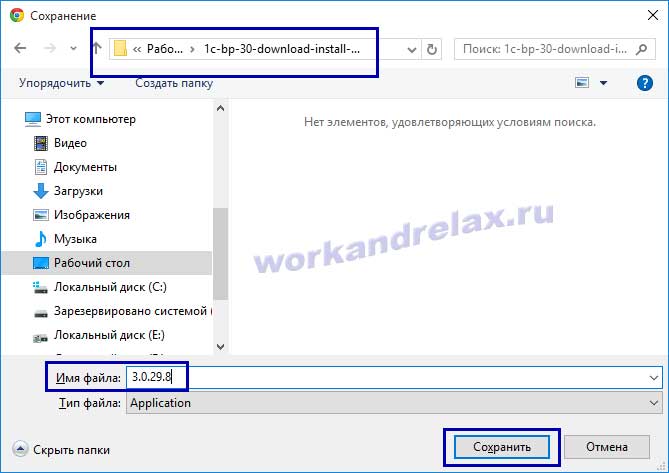
Установка шаблона конфигурации 1С Бухгалтерия предприятия 3.0.
Распаковываем скачанный архив:

Запускаем установочный файл:
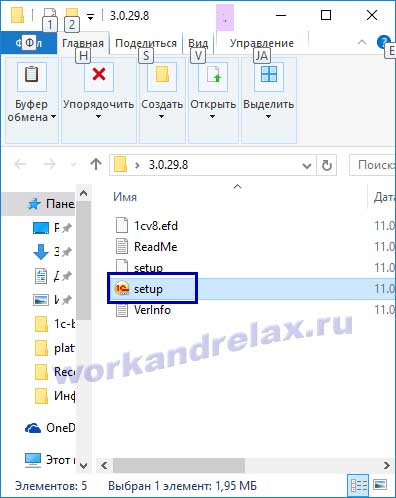
Начинается установка шаблона конфигурации (до установки конфигурации у вас должна быть установлена платформа 1С 8.3):
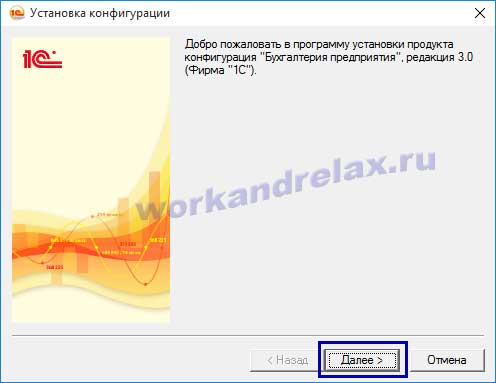
Оставляем путь к каталогу шаблонов по умолчанию (если вы не обычный пользователь,а начинающий сотрудник 1С франчайзи, лучше сохранять шаблоны в другой каталог, с более близким путем перехода из проводника Windows, к примеру в каталог с платформой 1С):
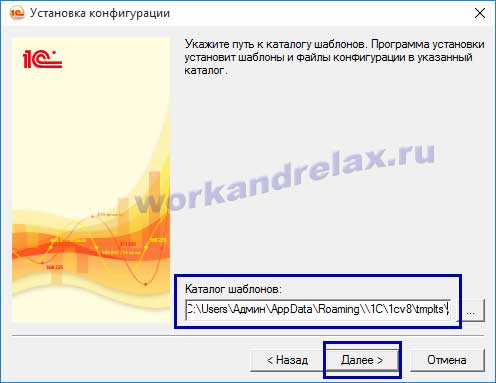
Снимаем флаг открытия описания и жмем «Готово»:
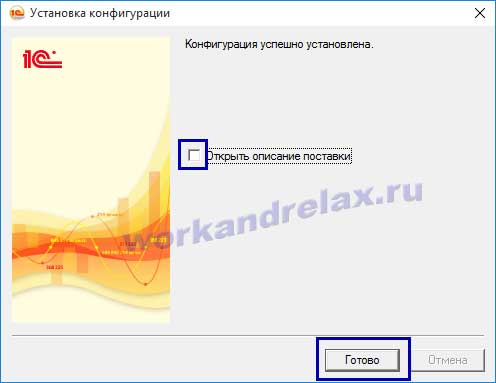
Создание новой чистой базы 1С Бухгалтерия предприятия 3.0.
Запускаем 1С и переходим в настройки:
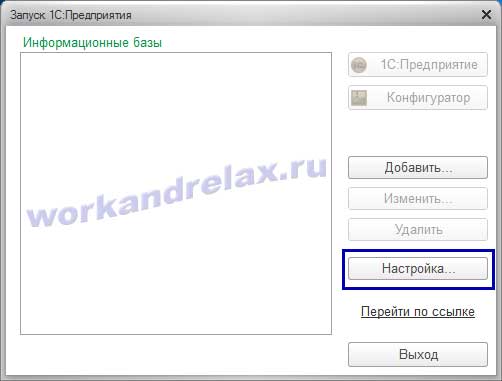
Проверяем, указан ли путь к каталогу шаблонов по умолчанию, если нет, то 1С не увидит шаблон конфигурации и установить вы не сможете:

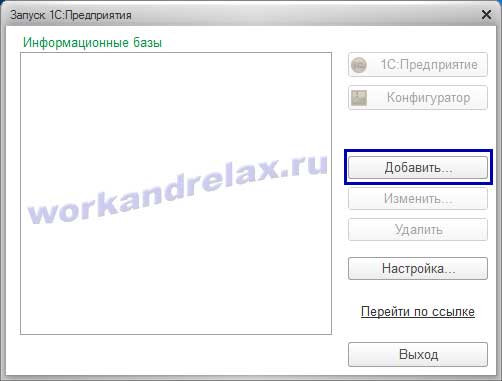
Выбираем «Создание новой информационной базы»:

Видим все доступные шаблоны конфигураций (если работаешь в 1С, их в списке может быть и больше 50 🙂 ). Если вы пользуетесь 1С Бухгалтерия предприятия 3.0 впервые, то после создания новой чистой базы стоит также создать демо базу — это база с уже внесенными данными и пользователями с разграничениями прав доступа. Но демо базу не используйте для работы, только для просмотра как заполнены документы к примеру или для примера других настроек. Итак, выбираем нужный релиз 3.0.29.8 (если вы установите последний релиз в списке на сайте, т.е. не полный дистрибутив,а обновление, здесь в списке вы его не увидите):

Называем базу как она будет выглядеть в списке баз:

Создаем папку для базы и указываем путь к ней (если планируется подключение к базе по сети, создавайте папку на общем сетевом ресурсе или необходимо будет установить права доступа на редактирование на папку):
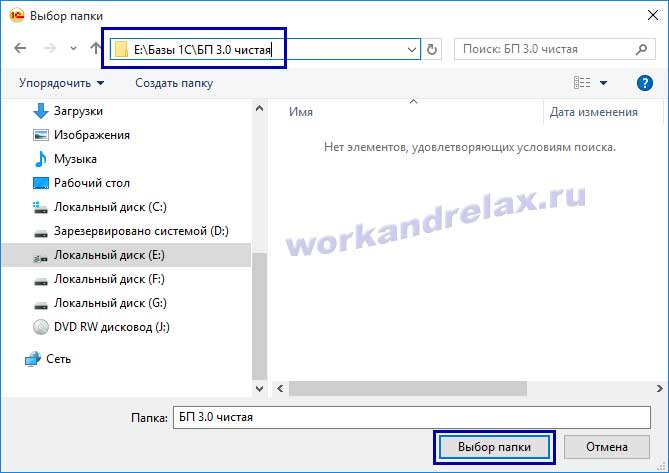

Параметры и режим запуска оставляем по умолчанию:

Ждем создания, видим, что база появилась в списке, нажимаем 1С Предприятие:
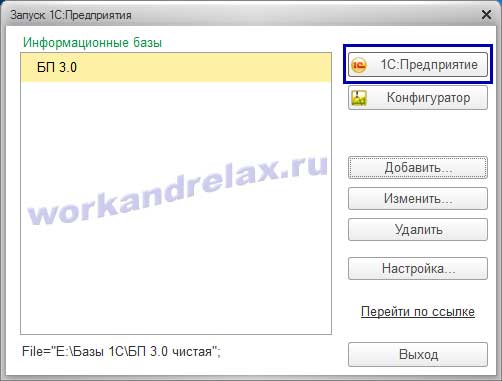
Если у вас нет аппаратного ключа или программной лицензии до выбора пользователей у вас появится окно с сообщением об отсутствии лицензии. У новой базы есть сразу только один пользователь — администратор с полными правами, выбираем его и заходим без ввода пароля:
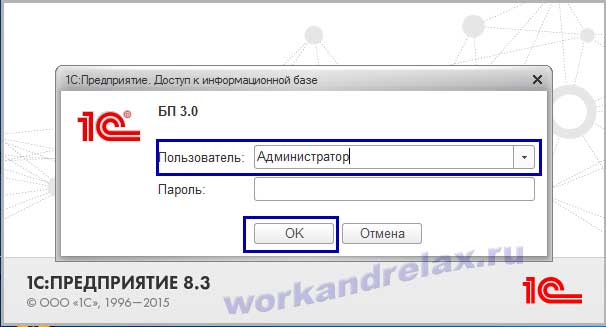
Обновление конфигурации 1С Бухгалтерия предприятия 3.0 до последней версии с сайта 1С.
Сразу после запуска появляется сообщение с рекомендацией обновить конфигурацию,я тоже рекомендую делать это сразу. К примеру, если в текущей версии вы установите КЛАДР, то в последней он уже не используется. Поэтому нажимаем обновить конфигурацию (если у вас нет доступа к сайту с обновлениями, то нужно устанавливать обновления с уже имеющихся архивов с обновлениями через конфигуратор):

Выбираем пользовательский сайт в интернете (если есть туда доступ):

Видим, что мы можем обновить 1С БП 3.0.29.8 до 3.0.40.40. Нажимаем «Далее»:
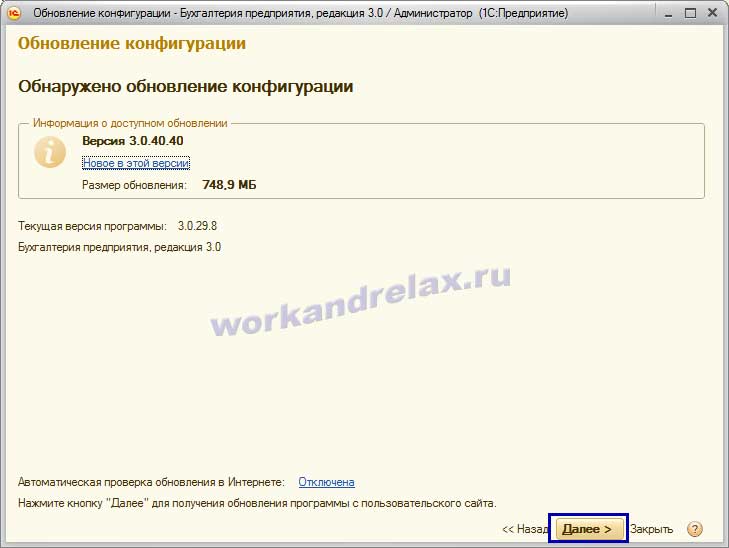
Вводим логин и пароль сайта users.v8.1c.ru:

Выбираем установку прямо сейчас:
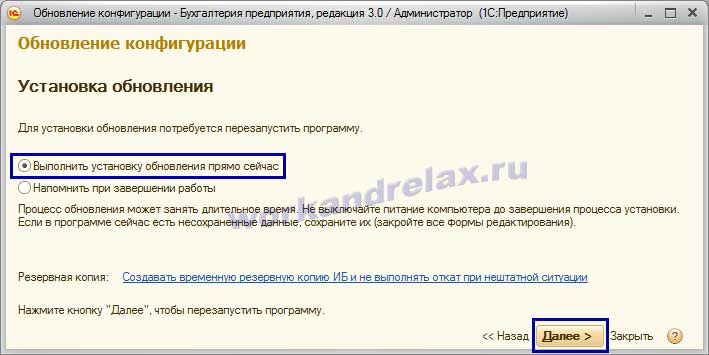
Ждем окончания процесса загрузки и установки обновлений, в моем случае их ставилось 13, заняло около часа. Если ставить обновления через конфигуратор, предварительно скачав и установив шаблоны обновлений, это заняло бы в 3 раза больше времени. Тут вобщем ждем, пьем кофе, гоняем чаи, делать ничего не надо:

Видим, что обновление прошло и успешно и радуемся (на рабочей базе могут появиться нюансы в процессе обновления и я бы наверно, если база большая ставил их по одному через конфигуратор):
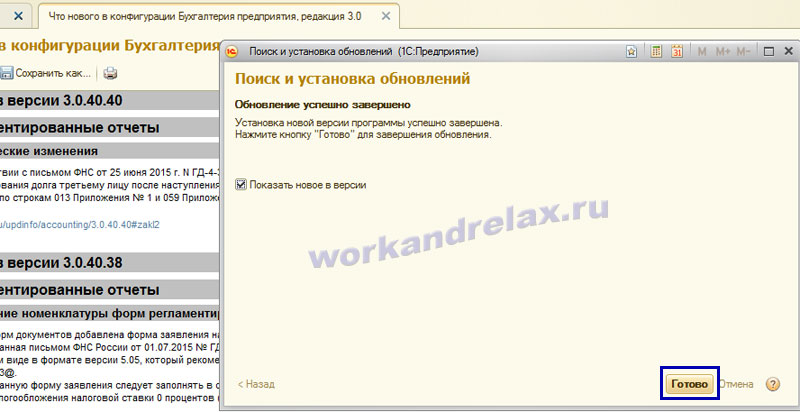
Нажав кнопку справки в правом верхнем углу программы, можем убедиться, что версия у нас действительно 3.0.40.40:
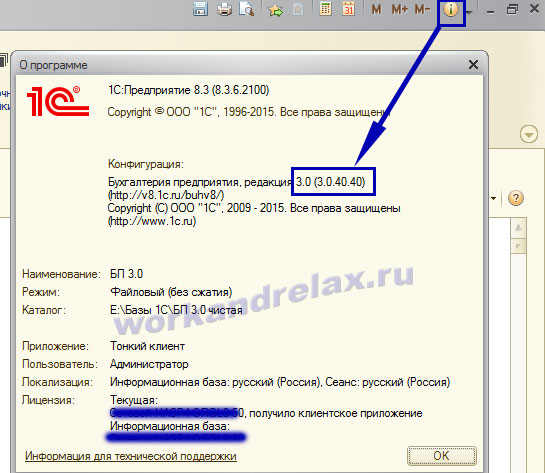
На этом установка 1С Бухгалтерия предприятия 3.0 завершена.
Далее в программу сразу стоит загрузить ОКОФ, ЕНАОФ и ФИАС и, если впервые пользуетесь программой, установить демо базу.
Источник: workandrelax.ru
Настройка 1С Бухгалтерии 8.3
При первом запуске пустой базы 1С предлагается сразу подключить интернет-поддержку.

Если интернет-поддержка подключена, и введен ИНН организации, то автоматически заполнятся ее реквизиты в программе 1С. Здесь же вам предлагается сразу внести основные настройки программы и ее вид деятельности. Все эти настройки можно сделать позже или отредактировать.
Если планируете подключить интернет-поддержку позднее, перейдите по ссылке Подключиться позже.
Настройка функциональности
Настройка программы 1С «Бухгалтерия» ред. 3.0 включает в себя настройку механизмов программы, вариантов учета, ввод первичной информации. Команды блока настроек программы расположены в разделе меню «Главное», а также на вкладке «Администрирование».
Настройки Функциональности определяют внешний вид разделов, а также возможность работать с теми или иными справочниками и документами в программе.
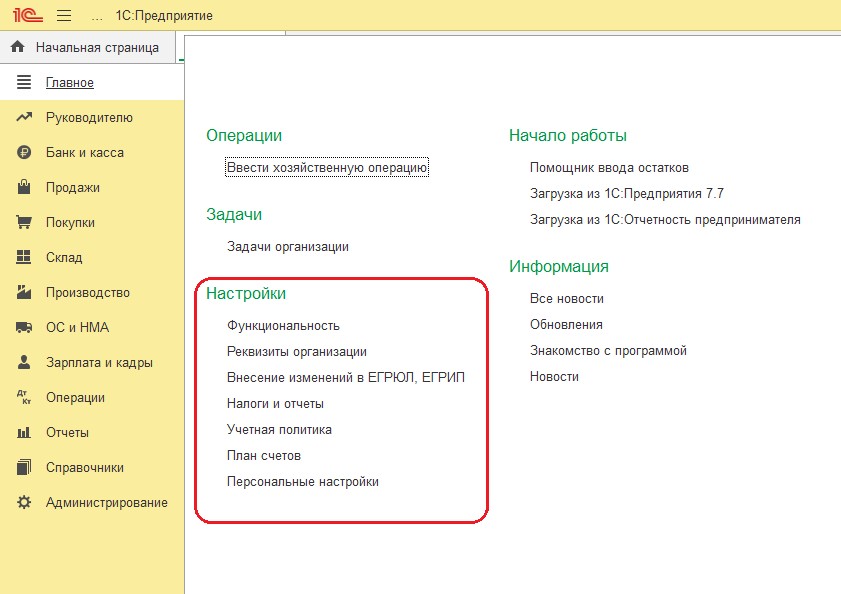

1С:Бухгалтерия обладает широкой функциональностью, но зачастую вся функциональность не требуется. Поэтому целесообразно ограничить функциональность программы 1С только необходимыми разделами.
Существует 3 варианта настроек функциональности:
- Основная функциональность рассчитана на предприятия малого бизнеса с достаточно простой системой учета, для которых достаточно стандартной работы.
- Выборочная. Организации, которым требуется расширенная функциональность, могут использовать дополнительные возможности 1С выборочно, указывая флажки на закладках в соответствующих разделах.
- Полная функциональность позволяет применять возможности и алгоритмы программы 1С максимально полно, выстраивая сложнейшие схемы учета.
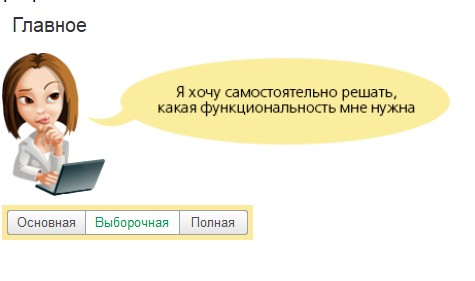
Рекомендуется включить только используемые блоки. Это позволит максимально упростить поиск нужной информации.
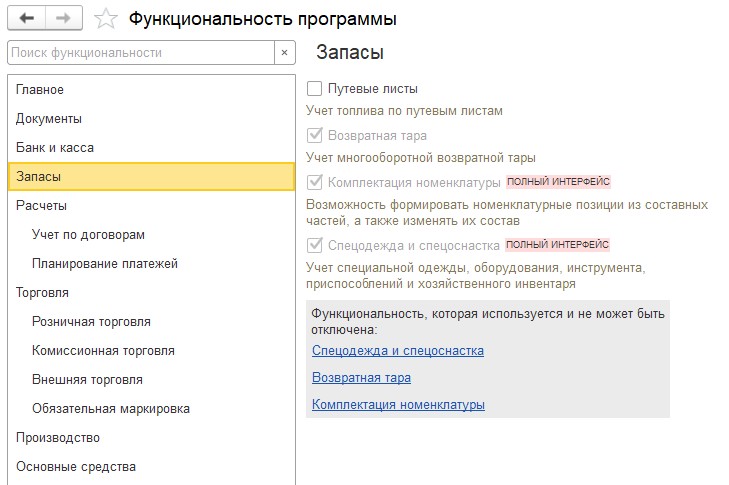
В дальнейшем вы можете добавлять новые виды учета в 1С Бухгалтерии, которые у вас появились, или удалять неиспользуемые. При этом не будет возможности убрать функционал, который уже был использован, пока документы по нему не будут удалены.
Если вы предполагаете вести учет нескольких организаций в одной базе, включите это на вкладке Организация.

Ввод реквизитов организации
Настройка 1С Бухгалтерии включает обязательное заполнение реквизитов вашего предприятия. При первом запуске новой информационной базы на начальной странице будет отображаться задача заполнения реквизитов организации.
В справочник Организации необходимо ввести всю информацию о юридических лицах или индивидуальных предпринимателях, которая будет использоваться программой 1С для заполнения документов и подготовки отчетов, для электронного документооборота и обмена информацией с контролирующими органами.
В программе существует два варианта заполнения сведений об организации:
- Ручное;
- Автоматическое, указав ИНН.

Ручное заполнение
На основной форме справочника для организации заполняются следующие реквизиты:
- Сокращенное наименование – официальное сокращенное наименование. Используется для вывода печатных форм документов и отчетов 1С;
- Полное наименование – выводится по умолчанию в печатных формах документов и отчетах 1С, в которых полное наименование должно проставляться в соответствии с законодательством;
- Наименование в программе – удобное наименование, для отражения в формах 1С;
- Префикс – два буквы, которые будут проставляться в начало каждого номера документов этой организации;
- ИНН – идентификационный номер налогоплательщика;
- КПП – код причины постановки налогоплательщика;
- ОГРН – основной государственный регистрационный номер;
- Дата регистрации – дата государственной регистрации;
- Для индивидуального предпринимателя заполняются поля Фамилия, Имя, Отчество, а также поля ОГРНИП, Серия и № свидетельства, Дата выдачи, Флажок «Используется труд наемных работников».
Остальная информация об организации разбита по закладкам:
Адрес и телефон. Вводится контактная информация: юридический, фактический и почтовый адреса, телефон, факс и прочее.
Подписи. Указывается фамилия, имя, отчество и должность основных ответственных лиц: руководителя, главного бухгалтера и кассира. По ссылке «Ответственные за подготовку отчетов» предусмотрено заполнение фамилии, имени, отчества и должности лиц, ответственных за подготовку бухгалтерских и налоговых регистров, а также отчетности предприятия.
Для индивидуального предпринимателя заполняется фамилия, имя, отчество и должность кассира.
Логотип и печать. В этой группе выбирается наименование (полное или сокращенное), которое используется при печати документов, а также загружаются логотип, факсимильная подпись руководителя и главного бухгалтера, печать организации.
Основной банковский счет — реквизиты банковского счета организации, для выбора банка достаточно заполнить поле БИК.
Коды статистики — заполняются присвоенные статистические коды организации ОКОПФ, ОКФС, ОКВЭД, ОКПО и Код территориального органа Росстата. Далее в соответствующих группах указываются реквизиты для налоговой инспекции, пенсионного фонда и фонда социального страхования.
Автоматическое заполнение по ИНН
При первом входе в программу, предлагается сразу подключится к порталу 1С:ИТС.
Необходимо указать регистрационные данные с портала 1С:ИТС (должна быть действующая подписка на ИТС).
Далее программа попросит ввести ИНН. Вводим ИНН организации и нажимаем кнопку «Продолжить».
В справочнике появится новая организация, на основании введенного ИНН и все основные реквизиты организации будут заполнены автоматически.
Учетная политика
Настройки учетной политик для бухгалтерского и налогового учёта заполняются в разных местах:
- Бухучет: раздел Главное — Настройки — Учетная политика;

- Налоговый учёт: раздел Главное — Настройки — Налоги и отчеты
1С:Бухгалтерия поддерживает следующие системы налогообложения:
- Общая система налогообложения для организаций;
- Общая система налогообложения для индивидуальных предпринимателей;
- Упрощенная система налогообложения УСН, Патент.
Настройка плана счетов
План счетов 1С входит в состав учетной политики бухгалтерского и налогового учета. План счетов един для всех организаций информационной базы.

В план счетов 1С можно добавлять новые счета и субсчета. При добавлении нового счета нужно задать его свойства:
- Настройка аналитического учета (субконто);
- Налоговый учет (по налогу на прибыль);
- Учет по подразделениям;
- Валютный и количественный учет;
- Признаки активных, пассивных и активно-пассивных счетов;
- Признаки забалансовых счетов.
Настройка аналитического учета – это указание видов субконто для конкретного счета (не более трех).
Настройка параметров учета
Параметры учета настраиваются одновременно для всех организаций в базе. Если параметры для организаций отличаются, то ведение учета по этим организациям в одной базе не получится.
Основные настройки параметров учета расположены в разделе Администрирование – Настройки программы – Параметры учета.

Изменение этих настроек может привести к изменениям в уже введенных данных. В этом случае обычно при изменении программа 1С 8.3 предупреждает пользователя. Например, при отключении флажка Учет сумм НДС по приобретенным ценностям – По способам учета.

настройку параметров учета без серьезных причин не меняйте!
Общие и персональные настройки
Для удобства с программой настройте ее под себя:
- Общие настройки, здесь вы можете задать название базы и часовой пояс (раздел Администрирование)

Персональные настройки, здесь вы можете настроить:
- отображение счетов учета в документах;
- рабочую дату, которая автоматически заполняется в документах;
- почту;
- дургие значения для автоматической подстановки в реквизиты документов 1С.

Заполнение данных
При заполнении базы рекомендуем пользоваться классификаторами и сервисами, которые можно настроить в разделе Администрирование — Настройки программы — Интернет-поддержка и сервисы.
Справочники необязательно заполнять перед ведением базы, это можно сделать при оформлении хозяйственных операций. Но с такими справочниками, как Статьи затрат, Прочие доходы и расходы и Статьи движения денежных средств лучше определиться на начальном этапе.
При нехватке времени или недостаточном опыте работы с программой, для правильной настройки 1С целесообразно обратиться к квалифицированным специалистам за консультацией по 1С.
Источник: www.i-tat.ru